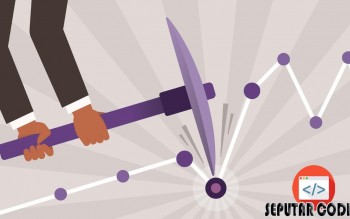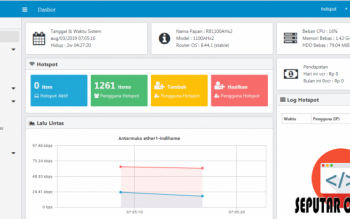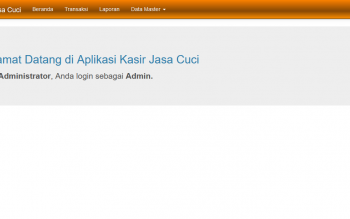Website Promosi Bisnis dan Jual Beli Barang Bekas Daftar
SeputarCoding.com - Hallo Selamat Datang kembali di Situs Gudang Download Source Code Aplikasi Terlengkap dan gratis, kali ini seputarcoding akan membagikan Tips Merawat SSD Laptop Agar Awet dan Tetap Optimal.
Seperti yang telah kita ketahui bahwa salah satu keunggulan SSD adalah memiliki performa yang jauh lebih baik daripada Hard disk biasa. Untuk menjaga kinerja SSD tersebut maka dalam postingan kali ini kita akan membahas tentang cara merawat ssd laptop agar awet dan performanya tetap optimal.
SSD dibuat dengan teknologi berbeda dengan Hard disk yang selama ini kita kenal. Dalam postingan mengenal Apa itu SSD dan Jenis-jenis SSD telah disebutkan bahwa SSD dibuat dengan teknologi flash memory sedangkan hardisk yang menggunakan teknologi cakram magnetis.
SSD memiliki struktur penyimpanan data yang berbeda dengan HDD biasa. Secara teori SSD memiliki waktu yang terbatas untuk menulis data sedangkan HDD memiliki kemampuan baca tulis tak terbatas,
Cara Merawat SSD Laptop Agar Awet dan Tetap Optimal
Tutorial cara merawat SSD laptop disini lebih ditujukan untuk laptop atau komputer dengan sistem operasi Windows 10.
Jika kita menginstall Windows 10 ke SSD secara fresh install (install dari awal) maka beberapa pengoptimalan SSD sebenarnya telah dibuat secara otomatis oleh sistem. Windows 10 juga sudah mengenali drive yang terpasang itu pakah Hardisk atau SSD sehingga sebenarnya kita tidak perlu lagi melakukan optimasi tambahan.
Berikut langkah-langkah cara merawat SSD laptop agar lebih awet dan tetap memiliki kinerja yang optimal.
1. Upgrade Firmware Sebelum Digunakan
Apabila kita baru membeli SSD baru, hal pertama yang sebaiknya kita lakukan adalah melakukan update firmware SSD tersebut. Hubungkan SSD ke laptop atau komputer menggunakan kabel USB atau kabel SATA kemudian lakukan update firmware dengan bantuan software dari produsen SSD yang bersangkutan.
2. Lakukan Optimasi SSD
Apabila pada hardisk biasa windows menyediakan tool defragmenter yang berguna untuk memindahkan file-file agar tidak berserakan, maka tool defragmenter ini tidak diperlukan untuk merawat SSD, bahkan sebagian ahli menyebutkan mendefrag SSD akan merusak dan mengurangi masa pakai SSD.
Dalam Windows 10, tool defragmenter diganti dengan tool optimize, tool ini akan mendeteksi apakah yang terpasang itu SSD atau Hardisk biasa. Apabila yang terpasang SSD maka tool optimize ini tidak akan melakukan defrag tetapi sebagai gantinya Windows akan melakukan ReTrim pada SSD.
Apa itu SSD Trim?
Trim adalah perintah untuk antarmuka ATA. Perintah Trim memberi tahu SSD bahwa area tertentu berisi data yang tidak lagi digunakan dan dapat dihapus. Saat komputer dalam keadaan idle, data akan dihapus.
Trim sangat penting untuk memperpanjang masa pakai SSD, yaitu dengan menjaganya tetap bersih dari data yang sudah tidak digunakan.
3. Tetap Aktifkan Fitur Disk Indexing
Pengindeksan adalah fitur bagus yang dirancang untuk menyediakan akses cepat ke file atau folder pada hard drive. Dengan pengindeksan diaktifkan, komputer dapat mencari dan dengan seketika bisa menemukan file yang tersimpan di drive kita. Sementara apabila fitur ini dinonaktifkan, maka Windows harus melihat seluruh drive terlebih dahulu sehingga membutuhkan waktu dan sumber daya CPU.
Disarankan untuk tetap mengaktifkan pengindeksan disk untuk dengan cara sebagai berikut:
- Klik kanan pada drive tertentu misalkan drive D: dan pilih Properties.
- Di bawah tab General, check pada pilihan “Allow files on this drive to have contents indexed in addition to file properties to disable disk indexing.
- Klik Apply dan OK.
4. Jangan Isi SSD Hingga Kapasitas Penuh
Sama seperti pada media penyimpanan lainnya, SSD juga akan mengalami penurunan kinerja terutama dalam hal kecepatan penulisan saat drive mencapai kapasitas penuh.
Sebaiknya sisakan ruang kosong pada SSD sekitar 25% -nya untuk menjaga agar kinerja SSD tetap optimal.
5. Nonaktifkan Fitur Hibernate di Windows
Untuk SSD berukuran kecil, misal 120 GB maka sebaiknya kita menonaktifkan fitur hibernate. Pada saat hibernate, Windows akan membuat file dan menulis seluruh memori OS ke file tersebut sehingga akan memakan space SSD yang besarnya kira-kira sama denga jumlah RAM yang terpasang.
Dengan menonaktifkan fitur hibernate, kita telah menghemat sejumlah space pada SSD yang bisa digunakan untuk keperluan lain. Tetapi apabila SSD kita berukuran cukup besar, kita tidak perlu menonaktifkan fitur ini.
Untuk menonaktifkan fitur hibernate di Windows 10 caranya adalah:
- Cari cmd dan klik kanan ikon command prompt dan pilih Run as administrator.
- Ketik powercfg -h off dan tekan Enter.
6. Pasang SSD dengan Hard Disk Biasa
Apabila laptop atau komputer kita masih mempunyai tempat untuk menyimpan hard disk biasa, maka sebaiknya kita pasang SSD dan HDD secara berbarengan.
Untuk Laptop sekarang biasanya sudah ada slot M.2 sehingga kita bisa pilih SSD M.2 untuk install sistem / windows 10 dan hard disk biasa sebagai tambahan penyimpanan data, terutama file-file yang besar seperti film, file image backup data dan sebagainya.
Hard Disk ini juga bisa kita gunakan untuk menyimpan PageFile ataupun Temporary File sehingga bisa membantu umur SSD lebih awet.
7. Lakukan Reset SSD / Secure Erase dengan Software Bawaan
Vendor pembuat SSD biasanya sudah menyertakan software Secure Erase. Gunakan software ini apabila kita bermaksud untuk menghapus data secara permanen pada SSD dengan aman tanpa merusaknya.
Demikian beberapa tips cara merawat SSD agar tetap awet dan optimal. Hal yang harus digarisbawahi adalah bahwa sistem operasi seperti Windows 10 secara default sudah bisa melakukan optimasi SSD sehingga kita tidak perlu lagi melakukan langkah-langkah lain yang berlebihan.